निश्चित रूप से आप, MS Word 2003 के कई अन्य उपयोगकर्ताओं की तरह, docx फ़ाइलों को पढ़ने की समस्या का सामना कर रहे हैं। दस्तावेज़ प्रारूप MS Word 2007 और इसके बाद के संस्करण एक ही दस्तावेज़ हैं, लेकिन नई डेटा संपीड़न तकनीक उन्हें पुराने कार्यक्रमों में खोलने की अनुमति नहीं देती है।
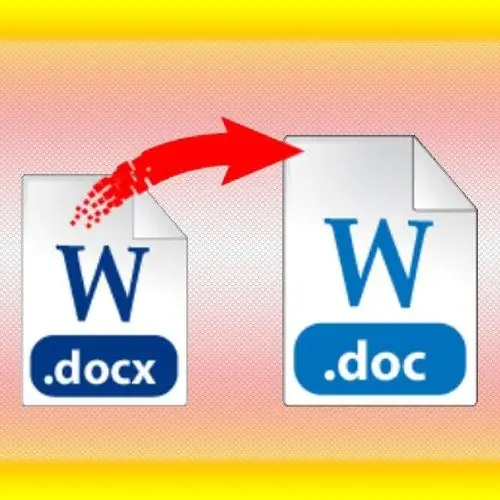
ज़रूरी
- - माइक्रोसॉफ़्ट ऑफिस वर्ड;
- - दस्तावेज़ कनवर्टर।
निर्देश
चरण 1
इस समस्या को हल करने के लिए, आप निम्न विधियों में से एक का उपयोग कर सकते हैं। यदि आपके कंप्यूटर पर Microsoft Office की एकाधिक प्रतिलिपियाँ स्थापित हैं, या यदि आपके पास Microsoft Office 2007 के साथ दूसरा कंप्यूटर स्थापित है, तो दस्तावेज़ खोलें और इसे किसी भिन्न स्वरूप में सहेजें। बड़े कार्यालय बटन पर क्लिक करें, इस रूप में सहेजें का चयन करें, और कार्यालय 97-2003 संगतता प्रारूप का चयन करें।
चरण 2
एमएस वर्ड की दूसरी कॉपी के न होने का मतलब यह नहीं है कि प्रारूप को बदलना असंभव है। https://www.doc.investintech.com पर स्थित एक विशेष ऑनलाइन कनवर्टर का उपयोग करें। लोड किए गए पेज पर, Step1 लाइन के सामने ब्राउज बटन पर क्लिक करें। खुलने वाली विंडो में, docx फ़ाइल का पथ निर्दिष्ट करें और "खोलें" बटन पर क्लिक करें। कुछ समय बाद, फाइल सर्वर पर अपलोड हो जाएगी और प्रोसेसिंग शुरू हो जाएगी। जैसे ही Step2 लाइन के सामने डाउनलोड बटन सक्रिय हो जाता है, दस्तावेज़ प्रारूप में तैयार दस्तावेज़ को डाउनलोड करने के लिए इसे क्लिक करें।
चरण 3
आप एक अन्य विकल्प का भी उपयोग कर सकते हैं - अपने संपादक के लिए एक विशेष कनवर्टर स्थापित करना। ऐसा करने के लिए, लिंक https://www.microsoft.com/downloads/ru-ru/details.aspx?familyid=941B3470-3AE9-4AEE-8F43-C6BB74CD1466&displaylang=ru पर क्लिक करें और खुले पृष्ठ पर डाउनलोड बटन पर क्लिक करें। निष्पादन योग्य फ़ाइल को किसी भी निर्देशिका में सहेजें और इसे डाउनलोड करने के बाद चलाएं।
चरण 4
इस ऐड-ऑन की स्थापना के पूरा होने पर, एमएस वर्ड 2003 शुरू करें और फाइल ओपन डायलॉग बॉक्स में docx फाइल के लिए पथ निर्दिष्ट करें, फिर इसे खोलें। प्रारूप रूपांतरण के कुछ सेकंड के बाद, दस्तावेज़ की सामग्री संपादक विंडो में दिखाई देगी। इस प्रकार, आप न केवल फ़ाइलें खोल सकते हैं, बल्कि उन्हें इस प्रारूप में सहेज भी सकते हैं - इसके लिए, आपको फ़ाइल प्रकार "वर्ड 2007 दस्तावेज़" का चयन करना होगा।







